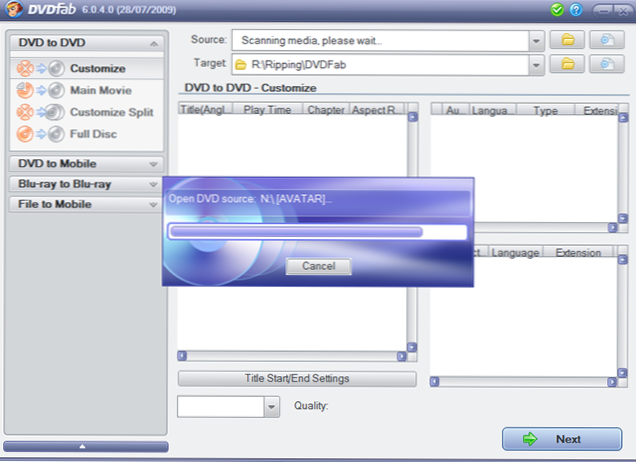
Esta receta explicará cómo convertir sus DVD comprados al formato .m4v, que a su vez importaremos a iTunes para sincronizarlo con nuestro iPad. Hay varias formas de hacer esto, le mostraré el proceso que utilizo, el cual usa una aplicación comercial para copiar, DVDFab.
Dividiremos esta guía en 3 secciones: copiar DVDs a PC, convertir DVD Ripped a formato iPad, importar de nuevo a iTunes / agregar "estilo" (es decir, carátula del álbum, información, clasificación).
Software requerido:
- DVDFab 6/7 (venta minorista, aproximadamente $ 50 USD)
Se utiliza para copiar DVD a la unidad de disco duro y eliminar la protección. - Freno de mano (gratis)
usado para convertir archivos de DVD a .m4v, también mantendrá marcadores de capítulo también - iTunes (gratis)
Usado por supuesto para sincronizar nuestros medios con nuestro iPad.
Ripear DVD a disco duro de PC
1. Abra DVDFab e inserte su DVD. DVDFab escaneará el disco y puede tardar unos minutos en terminar de escanear.
2. Una vez que termine, verá una lista de títulos, de manera predeterminada, DVDFab debería seleccionar el título principal, sin embargo, a veces, tiene que elegirlo usted mismo (dependiendo de la pestaña en la que esté, uso Personalizar y cambiar mi configuración para hacer películas solamente).
Selecciona tu Transmisiones de audio y Subtítulo / Título Opciones a la derecha. Usted puede avance Para usar el título, utilice la ventana de vista previa inferior izquierda, haga clic con el botón derecho en el video para elegir las secuencias de audio y subtítulos que también desea ver. Una vez que su conjunto, haga clic Siguiente.
En esta pantalla, haga clic en la opción Eliminar menús y también elija si desea hacer DVD9 (doble capa), calidad original o convertirlo en DVD5 (una sola capa) DVD (en el menú desplegable junto a los botones de retroceso e inicio).
Recomendaría DVD9 ya que es mejor comenzar con una fuente de mayor calidad al convertir en freno de mano. Y luego haga clic comienzo. Rasgará el DVD, esto generalmente toma entre 10 y 15 minutos dependiendo de la película y su sistema, etc.
Conversión de DVD rasgado a formato de iPad (.m4v)
1. Abrir Freno de mano y luego haga clic Fuente botón y elegir Carpeta DVD / Video_TS
2. Busque el lugar donde guardamos nuestro DVD copiado y haga clic en él y Aceptar. (mi ejemplo, R: \ Ripping \ DVDFab \).
3. El freno de mano escaneará la carpeta durante unos segundos. Una vez hecho esto, use el preajuste de AppleTV en el lado derecho. Haga clic en él y cambiará la configuración en Handbrake para que coincida con los requisitos de AppleTV. AppleTV y el iPad son muy similares en cuanto a qué formatos de video toman.
Ahora también puedes cambiar la Calidad a tu gusto. De forma predeterminada, se establece en torno al 65%, yo personalmente lo cambio a aproximadamente el 50% para obtener buenos tamaños de archivos (aproximadamente 1 gb por 1 hora, es decir, 2 horas de película = 2 g).

Además, puede agregar idiomas y subtítulos haciendo clic en las pestañas y configurando las opciones. Una vez que haya configurado, haga clic en comienzo para comenzar la conversión de inmediato o utilizar el Añadir a la cola Para convertir más tarde o en lotes.

Esto tomará unas horas más o menos dependiendo de su sistema. Normalmente hago una cola de películas para hacer por la noche justo antes de irme a la cama.
Importación de películas en iTunes / Adición de carátulas de álbum e información
1. Abrir iTunes. En Explorador de Windows, navegue hasta donde guardó su archivo .m4v convertido. Haga clic y arrastre el archivo a la ventana de iTunes (Verá un signo + al lado de su mouse cuando se desplace)
2. iTunes ahora copiará estos archivos en tu biblioteca de iTunes. Una vez que haya terminado de copiar, vaya a Películas y botón derecho del ratón en la película y elige Obtener información.
3. Ahora puede agregar ilustraciones de álbumes a través de la pestaña de ilustraciones, información sobre la película en la pestaña Información, opciones de clasificación y cambiar las opciones para que se muestren en los programas de TV o como un video musical (a través de la pestaña Opciones).
Una vez que lo hayas hecho, ¡solo asegúrate de que tu iPad esté configurado para sincronizar películas y sincronizarlas! 🙂
Este sitio tampoco promueve la piratería o el contrabando, esto es solo para fines de archivo / copia de seguridad personal

